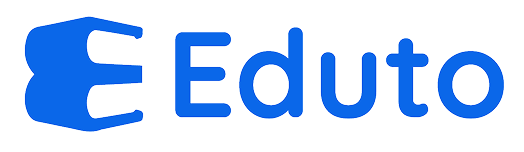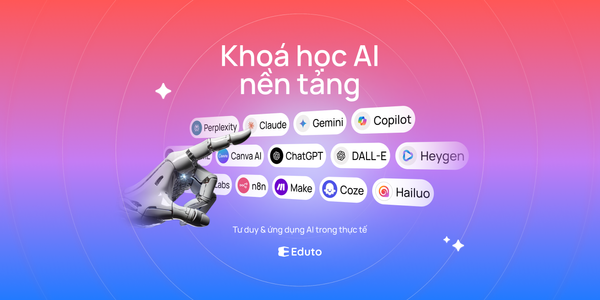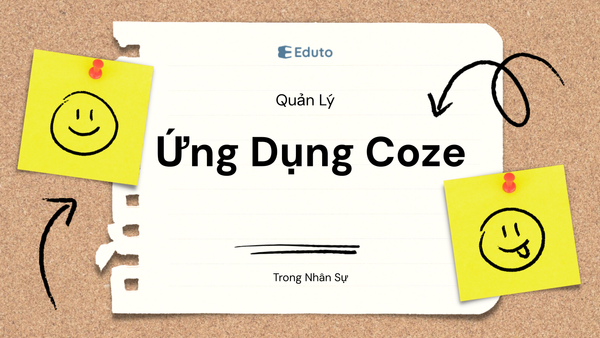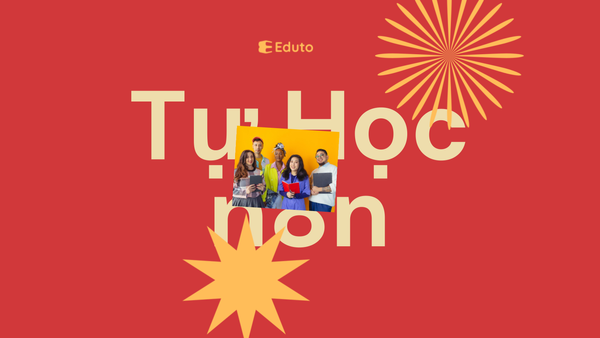n8n có chạy được trên Raspberry Pi không? Hướng dẫn chi tiết cho dân công nghệ

n8n Có Chạy Được Trên Raspberry Pi Không? Hướng Dẫn Chi Tiết Cho Dân Công Nghệ
Chào mừng các bạn đến với một bài viết thú vị dành cho những ai yêu thích tự động hóa và đam mê vọc vạch trên Raspberry Pi. Hôm nay, chúng ta sẽ cùng nhau khám phá một chủ đề đang được rất nhiều người quan tâm: Liệu n8n có thể chạy mượt mà trên Raspberry Pi hay không? Câu trả lời là CÓ, nhưng cần có một vài lưu ý và thủ thuật để tối ưu hiệu suất.
Bài viết này sẽ cung cấp cho bạn một cái nhìn tổng quan về n8n, những lợi ích khi chạy n8n trên Raspberry Pi, hướng dẫn chi tiết từng bước cài đặt và cấu hình, cũng như những lời khuyên hữu ích để đảm bảo n8n hoạt động ổn định và hiệu quả trên thiết bị nhỏ bé này.
1. n8n Là Gì? Vì Sao Nên Sử Dụng n8n?
Trước khi đi sâu vào việc cài đặt và cấu hình, hãy cùng tìm hiểu sơ lược về n8n và những ưu điểm nổi bật của nó.
n8n (node-based non-code) là một nền tảng tự động hóa workflow mã nguồn mở, cho phép bạn kết nối các ứng dụng và dịch vụ khác nhau một cách dễ dàng mà không cần phải viết code. Với giao diện trực quan, dựa trên các node (nút), bạn có thể xây dựng các workflow phức tạp bằng cách kéo thả và cấu hình các tham số.
Vậy, tại sao nên sử dụng n8n?
- Mã nguồn mở: n8n là một dự án mã nguồn mở, bạn có thể tự do sử dụng, tùy chỉnh và đóng góp vào cộng đồng. Điều này mang lại sự linh hoạt và khả năng kiểm soát cao hơn so với các nền tảng tự động hóa độc quyền.
- Giao diện trực quan: Giao diện kéo thả của n8n giúp bạn dễ dàng hình dung và xây dựng các workflow một cách trực quan. Ngay cả khi bạn không phải là lập trình viên, bạn vẫn có thể tự động hóa các tác vụ một cách dễ dàng.
- Kết nối đa dạng: n8n hỗ trợ kết nối với hàng trăm ứng dụng và dịch vụ phổ biến, bao gồm Gmail, Slack, Google Sheets, Twitter, và nhiều hơn nữa. Bạn cũng có thể tạo các kết nối tùy chỉnh thông qua API.
- Linh hoạt và mạnh mẽ: n8n cho phép bạn xây dựng các workflow phức tạp với nhiều điều kiện, vòng lặp và xử lý dữ liệu. Bạn có thể sử dụng JavaScript để thực hiện các tác vụ phức tạp hơn nếu cần thiết.
- Tự chủ dữ liệu: Vì n8n có thể được cài đặt trên máy chủ của bạn, bạn có toàn quyền kiểm soát dữ liệu của mình. Bạn không cần phải lo lắng về việc chia sẻ dữ liệu với các bên thứ ba.
- Miễn phí (tự host): Bạn có thể tự host n8n trên máy chủ của mình mà không phải trả phí. Điều này giúp bạn tiết kiệm chi phí so với việc sử dụng các nền tảng tự động hóa trả phí.
2. Tại Sao Chạy n8n Trên Raspberry Pi Lại Hấp Dẫn?
Chạy n8n trên Raspberry Pi mang lại nhiều lợi ích cho những người yêu thích tự động hóa:
- Tiết kiệm chi phí: Raspberry Pi là một thiết bị nhỏ gọn và tiết kiệm điện năng, giúp bạn tiết kiệm chi phí điện năng so với việc sử dụng máy chủ chuyên dụng.
- Tính di động: Bạn có thể dễ dàng mang theo Raspberry Pi và n8n đi bất cứ đâu, miễn là có kết nối internet.
- Tự chủ: Bạn hoàn toàn làm chủ hệ thống của mình, không phụ thuộc vào dịch vụ của bên thứ ba.
- Học tập và thử nghiệm: Raspberry Pi là một nền tảng tuyệt vời để học tập và thử nghiệm các công nghệ mới, bao gồm cả tự động hóa với n8n.
- Dự án DIY: Chạy n8n trên Raspberry Pi mở ra vô vàn khả năng cho các dự án DIY tự động hóa sáng tạo. Ví dụ: tự động hóa nhà thông minh, thu thập dữ liệu từ cảm biến, gửi thông báo tự động, và nhiều hơn nữa.
3. Yêu Cầu Phần Cứng và Phần Mềm
Để chạy n8n trên Raspberry Pi, bạn cần chuẩn bị những thứ sau:
Phần cứng:
- Raspberry Pi: Raspberry Pi 4 Model B với ít nhất 4GB RAM được khuyến nghị. Raspberry Pi 3 B+ cũng có thể chạy được, nhưng hiệu suất sẽ thấp hơn.
- Thẻ nhớ MicroSD: Ít nhất 32GB, class 10 hoặc tốt hơn.
- Nguồn điện: Nguồn điện ổn định, đủ công suất cho Raspberry Pi (ví dụ: 5V/3A cho Raspberry Pi 4).
- Vỏ bảo vệ (tùy chọn): Để bảo vệ Raspberry Pi khỏi bụi bẩn và va đập.
- Dây mạng Ethernet (khuyến nghị): Để kết nối Raspberry Pi với internet.
- Bàn phím, chuột và màn hình (tạm thời): Để cài đặt ban đầu và cấu hình.
Phần mềm:
- Hệ điều hành: Raspberry Pi OS (trước đây là Raspbian) hoặc Ubuntu Server. Raspberry Pi OS (64-bit) được khuyến nghị để tận dụng tối đa hiệu năng.
- Terminal: SSH client (ví dụ: PuTTY trên Windows, Terminal trên macOS/Linux) để truy cập Raspberry Pi từ xa.
- Node.js: Phiên bản được n8n khuyến nghị (thường là phiên bản LTS).
- npm (Node Package Manager): Đi kèm với Node.js.
- Docker và Docker Compose (tùy chọn): Để cài đặt n8n một cách dễ dàng và quản lý.
4. Hướng Dẫn Cài Đặt n8n Trên Raspberry Pi
Chúng ta sẽ đi qua hai phương pháp cài đặt phổ biến:
Phương pháp 1: Cài đặt trực tiếp (không Docker)
Bước 1: Cài đặt Raspberry Pi OS
- Tải xuống Raspberry Pi OS Imager từ trang web chính thức: https://www.raspberrypi.com/software/
- Cắm thẻ nhớ MicroSD vào máy tính.
- Sử dụng Raspberry Pi OS Imager để flash Raspberry Pi OS (64-bit) vào thẻ nhớ. Chọn "Raspberry Pi OS (other)" -> "Raspberry Pi OS (64-bit)" và chọn thẻ nhớ của bạn.
- Bật SSH và cấu hình Wi-Fi (tùy chọn) bằng cách tạo các file trống
sshvàwpa_supplicant.conftrong phân vùngbootcủa thẻ nhớ sau khi flash xong. Tham khảo hướng dẫn trên trang web Raspberry Pi để biết thêm chi tiết. - Lắp thẻ nhớ vào Raspberry Pi và khởi động.
Bước 2: Kết nối với Raspberry Pi
- Tìm địa chỉ IP của Raspberry Pi. Bạn có thể tìm thấy địa chỉ IP trong router của bạn hoặc sử dụng các công cụ quét mạng.
- Sử dụng SSH client để kết nối với Raspberry Pi. Sử dụng tài khoản mặc định
pivà mật khẩuraspberry.
Bước 3: Cập nhật hệ thống
sudo apt update
sudo apt upgrade
Bước 4: Cài đặt Node.js và npm
curl -sL https://deb.nodesource.com/setup_lts.x | sudo -E bash -
sudo apt install -y nodejs
Kiểm tra phiên bản Node.js và npm:
node -v
npm -v
Bước 5: Cài đặt n8n
sudo npm install -g n8n
Bước 6: Khởi động n8n
n8n start
n8n sẽ chạy trên cổng 5678. Truy cập http://[Địa chỉ IP của Raspberry Pi]:5678 trong trình duyệt để sử dụng n8n.
Bước 7: Cấu hình n8n (tùy chọn)
Bạn có thể cấu hình n8n bằng cách sử dụng các biến môi trường. Ví dụ: để đặt tên miền và cổng:
N8N_HOST=yourdomain.com
N8N_PORT=80
Bạn có thể đặt các biến môi trường này trong file .bashrc hoặc .profile để chúng được thiết lập mỗi khi bạn khởi động terminal.
Phương pháp 2: Cài đặt bằng Docker
Bước 1: Cài đặt Docker và Docker Compose
sudo apt update
sudo apt install -y apt-transport-https ca-certificates curl gnupg lsb-release
curl -fsSL https://download.docker.com/linux/debian/gpg | sudo gpg --dearmor -o /usr/share/keyrings/docker-archive-keyring.gpg
echo "deb [arch=$(dpkg --print-architecture) signed-by=/usr/share/keyrings/docker-archive-keyring.gpg] https://download.docker.com/linux/debian $(lsb_release -cs) stable" | sudo tee /etc/apt/sources.list.d/docker.list > /dev/null
sudo apt update
sudo apt install -y docker-ce docker-ce-cli containerd.io
sudo apt install -y docker-compose
Bước 2: Tạo file docker-compose.yml
Tạo một thư mục cho n8n và tạo file docker-compose.yml bên trong:
mkdir n8n
cd n8n
nano docker-compose.yml
Dán nội dung sau vào file docker-compose.yml:
version: "3.9"
services:
n8n:
image: n8nio/n8n
restart: always
ports:
- "5678:5678"
volumes:
- n8n_data:/home/node/.n8n
environment:
- N8N_HOST=${N8N_HOST:-localhost}
- N8N_PORT=${N8N_PORT:-5678}
- N8N_PROTOCOL=${N8N_PROTOCOL:-http}
- NODE_ENV=production
volumes:
n8n_data:
Bước 3: Khởi động n8n bằng Docker Compose
docker-compose up -d
n8n sẽ chạy trong container Docker. Truy cập http://[Địa chỉ IP của Raspberry Pi]:5678 trong trình duyệt để sử dụng n8n.
5. Tối Ưu Hiệu Suất n8n Trên Raspberry Pi
Raspberry Pi có tài nguyên hạn chế, vì vậy cần tối ưu hiệu suất n8n để đảm bảo hoạt động mượt mà:
- Sử dụng Raspberry Pi 4 Model B với ít nhất 4GB RAM: RAM là yếu tố quan trọng nhất để chạy n8n trên Raspberry Pi.
- Sử dụng Raspberry Pi OS (64-bit): Phiên bản 64-bit có thể tận dụng tối đa hiệu năng của CPU.
- Sử dụng ổ cứng SSD gắn ngoài (tùy chọn): Nếu bạn cần lưu trữ nhiều dữ liệu hoặc workflow phức tạp, ổ cứng SSD sẽ giúp cải thiện tốc độ đọc/ghi.
- Giảm thiểu số lượng node trong mỗi workflow: Chia nhỏ các workflow lớn thành các workflow nhỏ hơn.
- Tối ưu hóa các truy vấn cơ sở dữ liệu: Sử dụng index và chỉ lấy dữ liệu cần thiết.
- Sử dụng queue để xử lý các tác vụ tốn thời gian: Điều này giúp tránh tình trạng nghẽn cổ chai.
- Tắt các dịch vụ không cần thiết: Giải phóng tài nguyên hệ thống.
- Theo dõi tài nguyên hệ thống: Sử dụng các công cụ như
tophoặchtopđể theo dõi CPU, RAM và disk I/O. - Cập nhật n8n thường xuyên: Các phiên bản mới thường có các cải tiến về hiệu suất.
- Sử dụng Redis làm message queue: Thay vì queue mặc định, Redis giúp tăng tốc độ xử lý queue.
6. Những Lưu Ý Quan Trọng Khi Sử Dụng n8n Trên Raspberry Pi
- Khả năng chịu tải: Raspberry Pi không phải là máy chủ mạnh mẽ. Đừng mong đợi nó có thể xử lý khối lượng công việc lớn.
- Ổn định: Mặc dù n8n có thể chạy trên Raspberry Pi, nhưng nó có thể không ổn định bằng máy chủ chuyên dụng. Hãy đảm bảo bạn có các biện pháp sao lưu dữ liệu thường xuyên.
- Bảo mật: Đảm bảo rằng bạn đã cấu hình tường lửa và các biện pháp bảo mật khác để bảo vệ Raspberry Pi của bạn.
- Giám sát: Theo dõi hiệu suất và nhật ký của n8n để phát hiện và khắc phục sự cố kịp thời.
- Sao lưu: Sao lưu thường xuyên dữ liệu và workflow của bạn. Điều này rất quan trọng để phòng ngừa trường hợp thẻ nhớ bị hỏng hoặc hệ thống gặp sự cố.
7. Các Dự Án Tự động hóa Thú Vị Với n8n Trên Raspberry Pi
Dưới đây là một vài ý tưởng cho các dự án tự động hóa bạn có thể thực hiện với n8n trên Raspberry Pi:
- Nhà thông minh: Tự động hóa các thiết bị nhà thông minh như đèn, quạt, máy lạnh, và khóa cửa.
- Giám sát hệ thống: Theo dõi trạng thái của các máy chủ và dịch vụ, và gửi thông báo khi có sự cố.
- Thu thập dữ liệu từ cảm biến: Thu thập dữ liệu từ các cảm biến nhiệt độ, độ ẩm, ánh sáng, và lưu trữ vào cơ sở dữ liệu.
- Gửi thông báo tự động: Gửi thông báo qua email, Slack, Telegram khi có sự kiện xảy ra.
- Tự động hóa mạng xã hội: Đăng bài viết lên mạng xã hội, trả lời bình luận, và theo dõi các hashtag.
- Quản lý dự án: Tự động hóa các tác vụ quản lý dự án như tạo task, giao việc, và gửi báo cáo.
- Backup dữ liệu tự động: Tự động sao lưu dữ liệu từ các dịch vụ đám mây về Raspberry Pi.
8. Kết Luận
Chạy n8n trên Raspberry Pi là hoàn toàn khả thi và mang lại nhiều lợi ích cho những người yêu thích tự động hóa. Với một chút kiến thức kỹ thuật và sự kiên nhẫn, bạn có thể tận dụng Raspberry Pi để xây dựng các hệ thống tự động hóa mạnh mẽ và tiết kiệm chi phí. Hy vọng bài viết này đã cung cấp cho bạn những thông tin hữu ích và truyền cảm hứng để bắt đầu khám phá thế giới tự động hóa với n8n trên Raspberry Pi. Chúc các bạn thành công!